TinyTake: cattura schermate e registra screencast
Per molti utenti Windows, scattare screenshot è un'attività che viene eseguita più volte al giorno. Se il tuo lavoro prevede la rappresentazione visiva di idee ai tuoi clienti, o devi costantemente fornire elementi visivi assistenza ai clienti su Internet, quindi uno strumento di screenshot fornisce una soluzione definitiva da realizzare questo compito. Fortunatamente, ci sono tonnellate di applicazioni Windows che ti consentono di acquisire e salvare attività sullo schermo in qualsiasi momento, ma se ne hai bisogno strumento che ti consente di catturare schermate e registrare screencast, annotarle al volo e condividerle online nel modo più semplice, poi TinyTake potrebbe essere quello che stai cercando. L'applicazione è stata sviluppata da MangoApps e vanta molte fantastiche funzionalità che semplificano l'esperienza di condivisione degli screenshot.
TinyTake viene eseguito nella barra delle applicazioni e si siede tranquillamente lì per evitare qualsiasi interruzione del flusso di lavoro, pronto per la tua chiamata ogni volta che devi catturare un nuovo screenshot o registrare l'attività sullo schermo in tempo reale tempo. L'applicazione può funzionare senza alcuna registrazione, ma per l'utilizzo della funzione di condivisione è obbligatoria la registrazione.

Quando fai clic sulla relativa icona nella barra delle applicazioni, ti viene presentato un elenco di modalità di acquisizione supportate dall'app. È possibile acquisire una regione specifica, una finestra intera o persino lo schermo intero. Allo stesso modo, sul fronte dello screencast, puoi catturare un video di un'area specifica sullo schermo o registrarne uno dalla webcam del tuo computer. TinyTake ti consente persino di condividere immagini esistenti già memorizzate sul tuo computer con altre persone in un attimo, sia individualmente che in blocco.

La stessa procedura di acquisizione degli screenshot è la cosa più semplice su TinyTake. Supponiamo che tu debba salvare una regione specifica, puoi selezionare questa opzione dal menu contestuale o premendo il tasto di scelta rapida pertinente e delineare l'area richiesta. TinyTake mostra le misure di larghezza e altezza dell'area tracciata.

Non appena acquisisci lo screenshot, verrà visualizzata una finestra di anteprima. Puoi scegliere di rifarlo, annotarlo o semplicemente caricarlo così com'è nel cloud di MangoApps. Quando lo fai, un collegamento dell'immagine viene automaticamente copiato negli Appunti, permettendoti di condividerlo. Puoi anche inviare l'immagine tramite e-mail direttamente dall'app facendo clic sull'icona e-mail in alto a destra.

Il secondo grande punto di forza di TinyTake è la sua capacità di registrare e archiviare screencast di qualsiasi attività sullo schermo. Ciò può essere ottenuto selezionando prima l'area che si desidera registrare disegnandoci sopra, su cui inizia a registrare le attività all'interno di quell'area. Puoi anche mettere in pausa e riprendere la registrazione in qualsiasi momento e fare clic su Stop per salvare l'output finale.
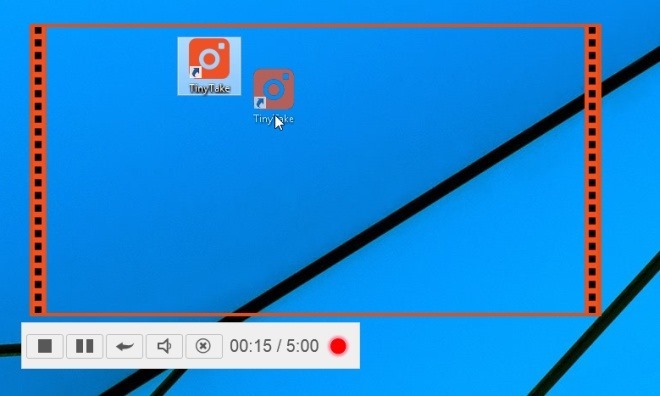
Un'altra brillante funzionalità è l'opzione Bulk Share che ti consente di inviare più immagini ad altri in una volta sola. Basta fare clic su Bulk Share dal menu di scelta rapida e trascinare e rilasciare gli elementi richiesti sulla finestra che si apre. TinyTake carica quindi quei file su MangoApps, permettendoti di inviarli a chiunque tu voglia.

E ho appena iniziato a graffiare la superficie qui perché TinyTake ha molte altre fantastiche funzionalità da provare. Puoi scaricare l'app gratuitamente tramite il link in basso. Funziona su Windows XP, Windows Vista, Windows 7 e Windows 8.
Scarica TinyTake
Ricerca
Messaggi Recenti
Sincronizza gli album fotografici di Facebook con il tuo PC nel modo Dropbox
Facebook è diventato uno sportello unico per tutti i tipi di social...
Come passare al Groove Mini Player in Windows 10
Il L'app Film e TV in Windows 10 ha una mini vista ordinata. La min...
I migliori gestori di appunti per Windows 10
Ogni volta che copi / tagli qualcosa, questo viene archiviato in a ...



